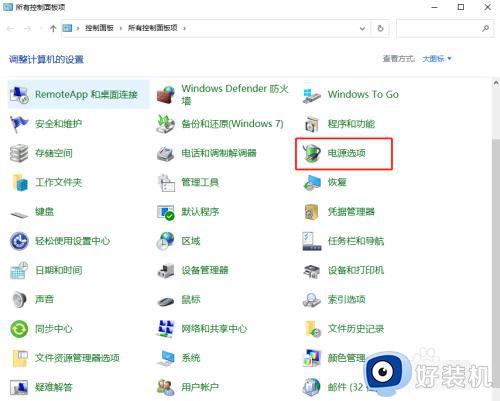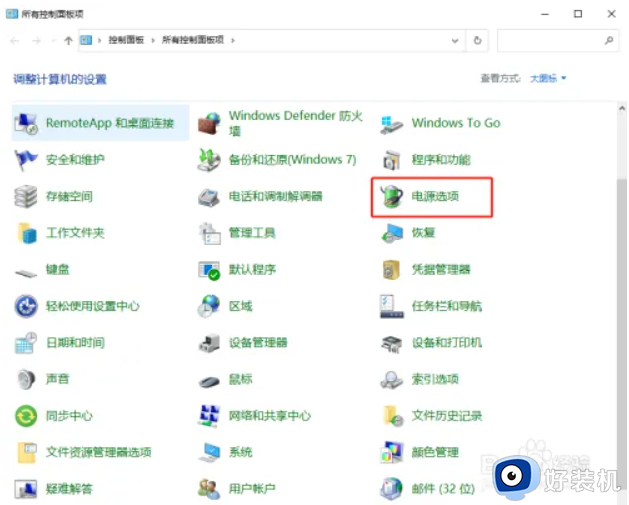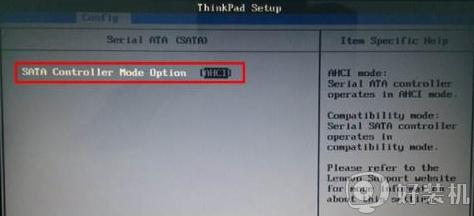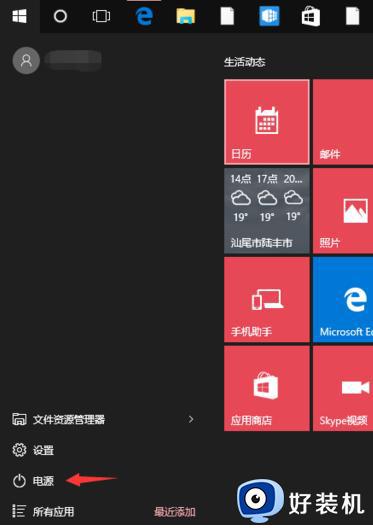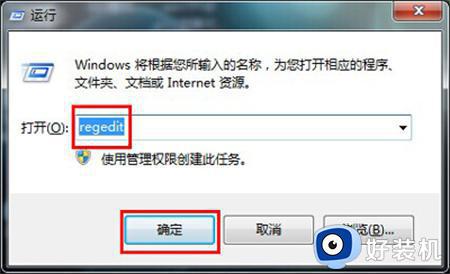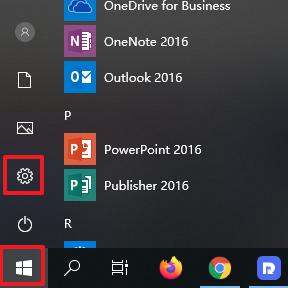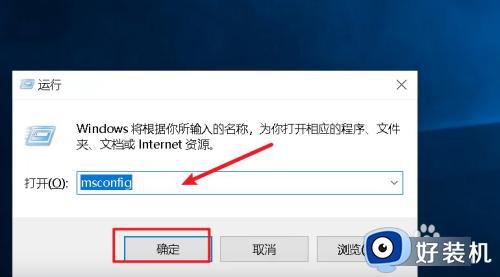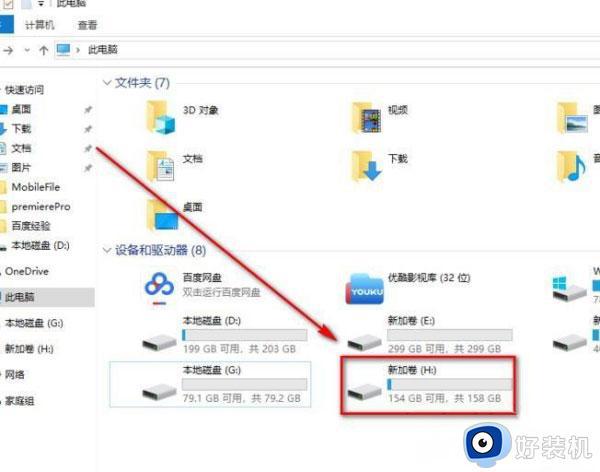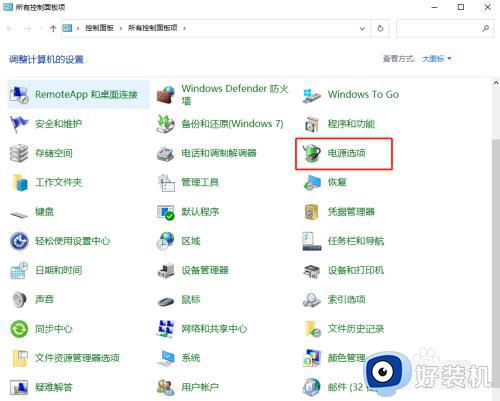ahci模式后windows10进不去修复方法 win10固态硬盘设置ahci进不去系统怎么解决
时间:2024-02-05 10:03:29作者:zheng
我们可以进入win10电脑的bios界面来修改电脑的硬盘类型,有些用户就想要win10电脑的硬盘类型改成了ahci模式,但是却发现修改之后无法进入系统了,那么win10固态硬盘设置ahci进不去系统怎么解决呢?今天小编就教大家ahci模式后windows10进不去修复方法,操作很简单,跟着小编一起来操作吧。
推荐下载:64位win10系统
方法如下:
1、首先,重启电脑开机后立马按下F8进入,然后按下数字键5打开“启用带网络连接的安全模式”;

2、进入后使用下载工具下载“驱动精灵”,安装后打开;

3、进入后点击“立即检测”,检查电脑驱动是否出现问题,若是出现问题请及时进行更新安装;
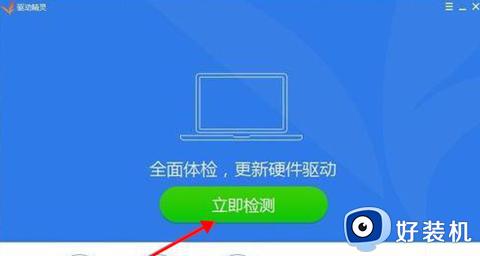
4、然后右键桌面左下角开始菜单,选中“计算机管理”单击打开;
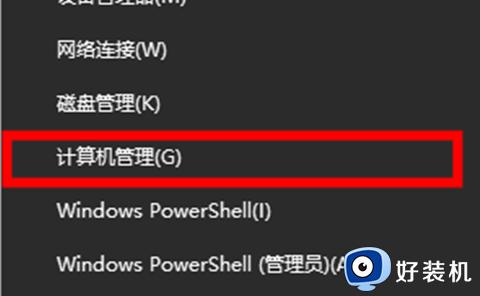
5、左侧选中“设备管理器”,右侧找到并点击“磁盘驱动器”下拉符号,查看固态硬盘是否被读取即可。
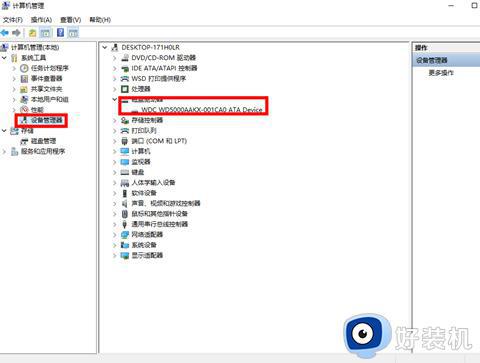
6、回到桌面重启电脑即可正常进入win10系统之中。
以上就是关于ahci模式后windows10进不去修复方法的全部内容,还有不懂得用户就可以根据小编的方法来操作吧,希望能够帮助到大家。